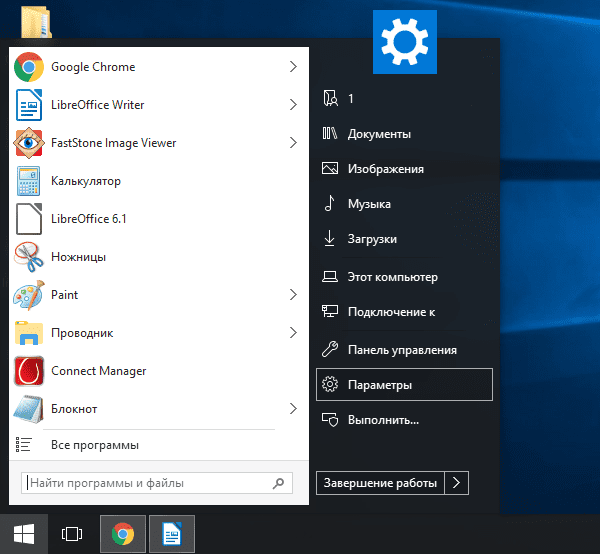
Как подключить и настроить сканер с принтера на ноутбуке: подробная инструкция
Современные многофункциональные устройства (МФУ), объединяющие принтер и сканер, стали неотъемлемой частью как домашнего, так и офисного оборудования. Однако, подключение и настройка сканера с принтера на ноутбуке может вызвать некоторые затруднения у пользователей. В этой статье мы рассмотрим подробную инструкцию, как правильно установить сканер с вашего принтера на ноутбук, чтобы обеспечить его корректную работу. Эта инструкция поможет вам легко и быстро начать использовать все возможности вашего устройства, даже если вы не являетесь опытным пользователем ПК. Настройка сканера с принтера на ноутбук – это довольно простая задача, если следовать пошаговой инструкции.
Проверка подключения и установки драйверов
Первым делом необходимо убедиться, что ваш принтер правильно подключен к ноутбуку. Проверьте USB-соединение или подключение к Wi-Fi сети. Если вы используете Wi-Fi, убедитесь, что и принтер, и ноутбук подключены к одной и той же сети.
Установка драйверов
Очень часто, операционная система автоматически устанавливает необходимые драйвера при подключении устройства. Однако, если этого не произошло, вам потребуется установить драйвера вручную. Вот несколько способов это сделать:
- Использование диска, идущего в комплекте с принтером: Вставьте диск в дисковод ноутбука и следуйте инструкциям на экране.
- Загрузка драйверов с официального сайта производителя: Найдите модель вашего принтера на сайте производителя и скачайте последние версии драйверов для вашей операционной системы.
- Использование встроенных средств Windows: Зайдите в «Диспетчер устройств», найдите ваш принтер (обычно он будет помечен как неопознанное устройство), кликните правой кнопкой мыши и выберите «Обновить драйвер».
Настройка сканера
После установки драйверов, необходимо настроить сканер. В зависимости от модели принтера и операционной системы, процесс настройки может немного отличаться.
Использование программы сканирования
Многие производители принтеров предоставляют собственные программы для сканирования. Обычно, они устанавливаются вместе с драйверами. Найдите эту программу в меню «Пуск» или на рабочем столе и запустите ее.
Использование встроенных средств Windows
Windows также предоставляет встроенные инструменты для сканирования. Вы можете использовать «Факсы и сканирование Windows» или «Paint» для сканирования документов и изображений. Для этого:
- Откройте «Факсы и сканирование Windows».
- Нажмите кнопку «Новое сканирование».
- Выберите ваш принтер из списка сканеров.
- Настройте параметры сканирования (разрешение, цветность и т.д.).
- Нажмите кнопку «Сканировать».
Если вы выбрали сканирование через Paint, просто перейдите во вкладку «Файл» и нажмите «Со сканера или камеры».
Устранение возможных проблем
Иногда, даже после правильной установки драйверов, могут возникать проблемы с работой сканера. Вот несколько распространенных проблем и способы их решения:
- Сканер не определяется: Проверьте подключение кабеля или Wi-Fi соединения. Перезагрузите компьютер и принтер. Убедитесь, что драйвера установлены правильно.
- Невозможно сканировать: Проверьте, чтобы в принтере не было замятий бумаги или других механических проблем. Убедитесь, что установлено правильное разрешение и формат сканирования.
- Ошибка драйвера: Переустановите драйвера. Загрузите последние версии драйверов с официального сайта производителя.
Если проблемы не удается решить самостоятельно, обратитесь в службу технической поддержки производителя вашего принтера. Они смогут предоставить вам более конкретные инструкции по устранению неполадок.


